简单记录下idea中如何配置使得在控制台输出日志
首先做个对比,输出日志和不输出日志有什么区别?
下面的例子是我在学习mybatis中查询数据库时返回的结果
不输出日志的结果显示如下:
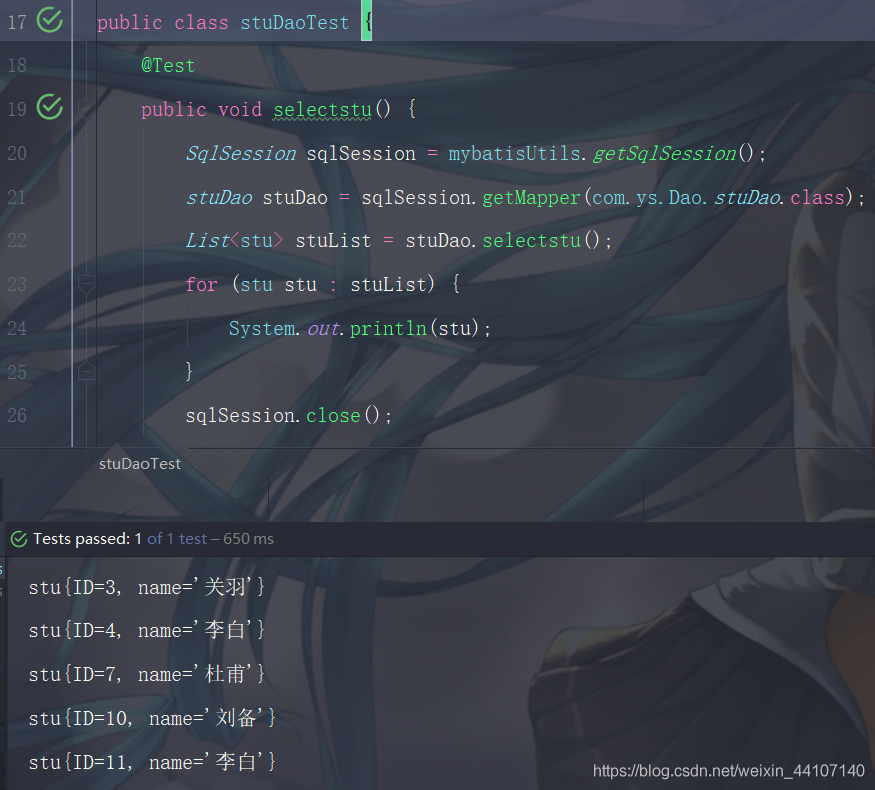
输出日志的结果显示如下:
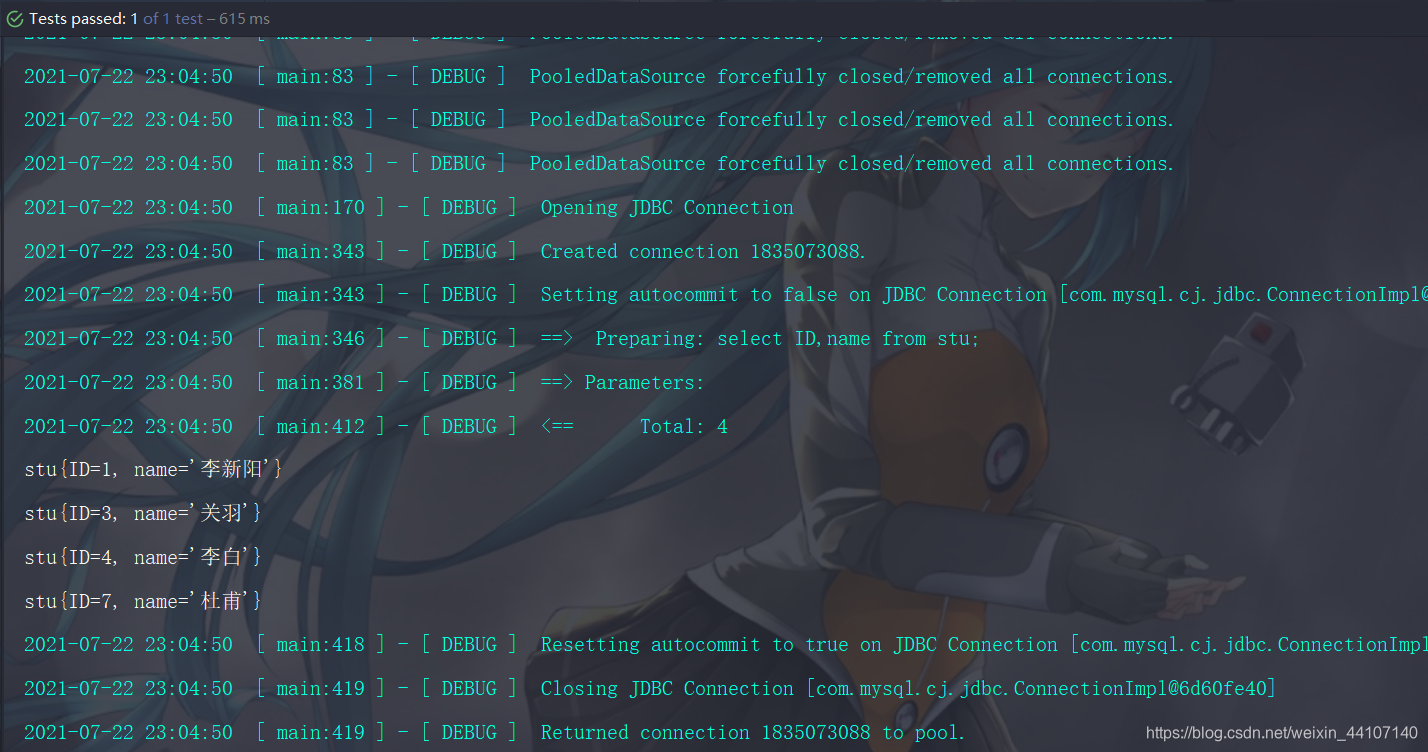
经过对比,是不是在输出结果的同时把日志也给打印出来显示更方便我们调试,在有错误时也能让我们更容易发现并更正错误。
那么,怎么做呢?往下
首先在我们的maven项目下的pom.xml文件添加以下的依赖:
<dependency>
<groupId>log4j</groupId>
<artifactId>log4j</artifactId>
<version>1.2.17</version>
</dependency>
<dependency>
<groupId>org.apache.logging.log4j</groupId>
<artifactId>log4j-to-slf4j</artifactId>
<version>2.10.0</version>
</dependency>
<dependency>
<groupId>org.slf4j</groupId>
<artifactId>slf4j-log4j12</artifactId>
<version>1.7.25</version>
</dependency>依赖下好后如下图:
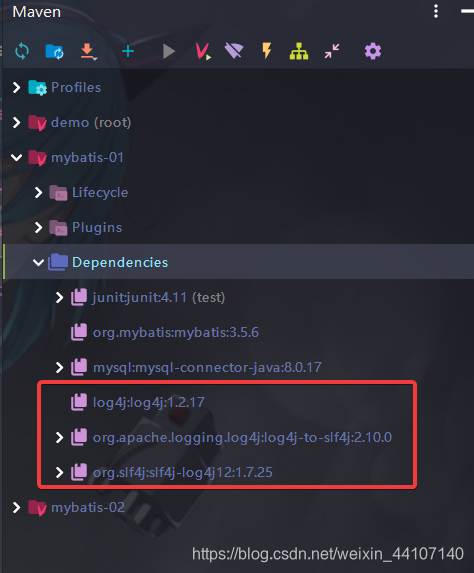
然后我们在项目的resources目录下新建log4j.properties配置文件:

配置文件内的内容如下:
### set log levels ###
log4j.rootLogger = debug , stdout
### 输出到控制台 ###
log4j.appender.stdout = org.apache.log4j.ConsoleAppender
log4j.appender.stdout.Target = System.out
log4j.appender.stdout.layout = org.apache.log4j.PatternLayout
log4j.appender.stdout.layout.ConversionPattern = %-d{yyyy-MM-dd HH:mm:ss} [ %t:%r ] - [ %p ] %m%n
### 输出到日志文件 ###
log4j.appender.D = org.apache.log4j.DailyRollingFileAppender
log4j.appender.D.File = logs/log.log
log4j.appender.D.Append = true
log4j.appender.D.Threshold = DEBUG ## 输出DEBUG级别以上的日志
log4j.appender.D.layout = org.apache.log4j.PatternLayout
log4j.appender.D.layout.ConversionPattern = %-d{yyyy-MM-dd HH:mm:ss} [ %t:%r ] - [ %p ] %m%n
D.layout.ConversionPattern = %-d{yyyy-MM-dd HH:mm:ss} [ %t:%r ] - [ %p ] %m%n这样就好了
补充:(如果在做好上面的配置工作后,运行结果中国还是没有输出日志的话,就把项目中的target文件夹删掉,然后重新编译运行,就可以解决问题了)
另外,控制台输出日志的字体颜色可以自定义,这需要在idea安装下面的插件:

安装好上图的插件后,打开设置就可以自定义输出日志的文件了
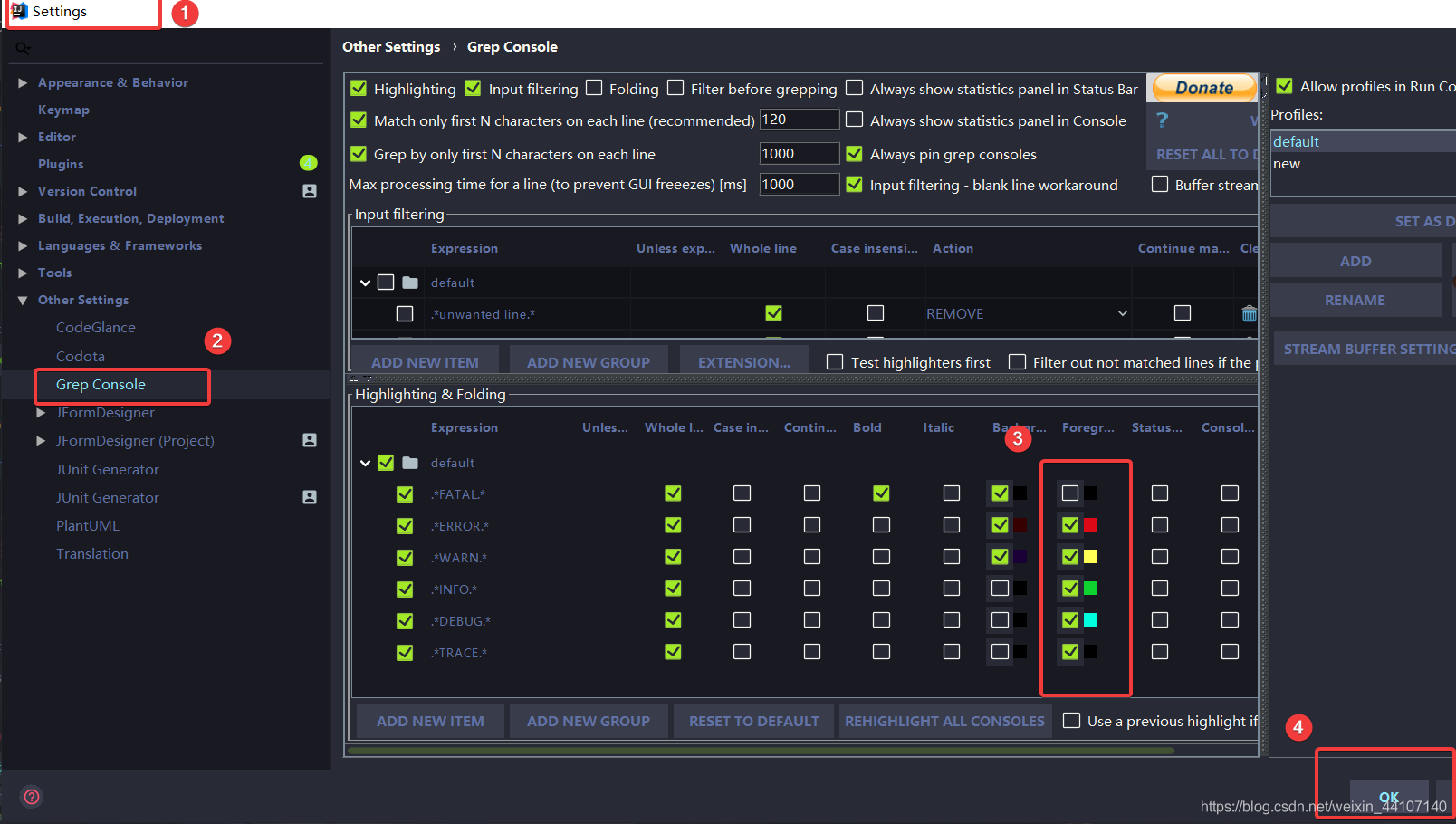
以上是个人在学习中的一些整理和记录,希望对大家有帮助,如有不对欢迎指正!

版权声明:本文为weixin_44107140原创文章,遵循CC 4.0 BY-SA版权协议,转载请附上原文出处链接和本声明。